Metody opravy chyby pomocí kódu 0x800736b3 při aktualizaci Windows
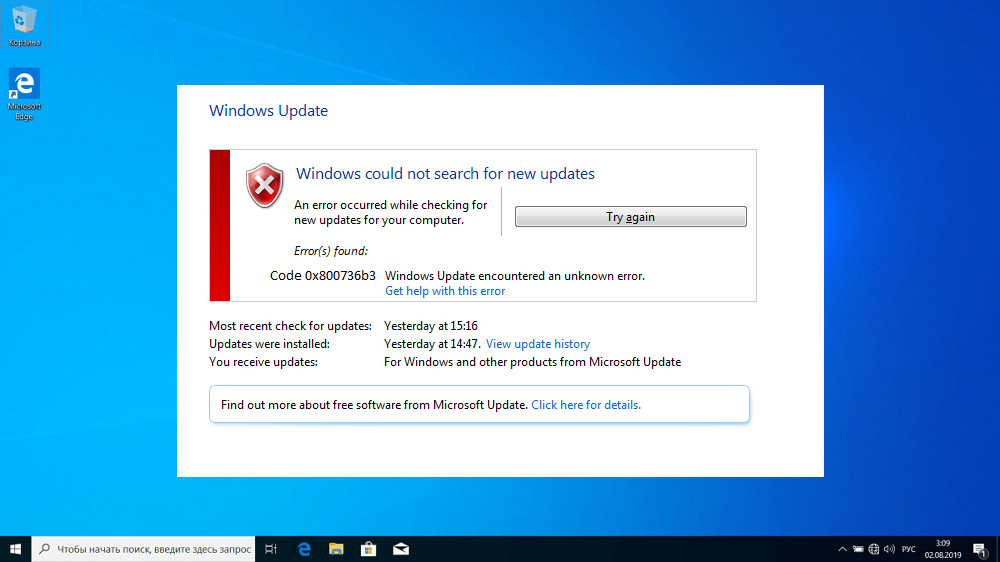
- 3002
- 246
- Mgr. Kim Doleček
Práce programátora, zejména moderního, je těžká. Nejen, že musí studovat několik programovacích jazyků, ale také proces psaní kódu je také spojen s mnoha obtížemi, protože se musíte vypořádat s jednoduchými konstrukcemi jazyků, ze kterých musíte udělat složité a znovu je použít. Softwarové platformy však přicházejí na záchranu, již obsahují mnoho funkcí a podprogramů, pro které zůstává pouze nastavit potřebné parametry, a nepište obrovské kousky kódu. Jako populární příklad lze takovou platformu nazvat .Čistý rámec - Používá se při psaní mnoha aplikací Windows. Její zvláštnost spočívá v tom, že tento balíček by měl být nainstalován na klientském počítači, jinak programy využívající funkce z něj nebudou fungovat.
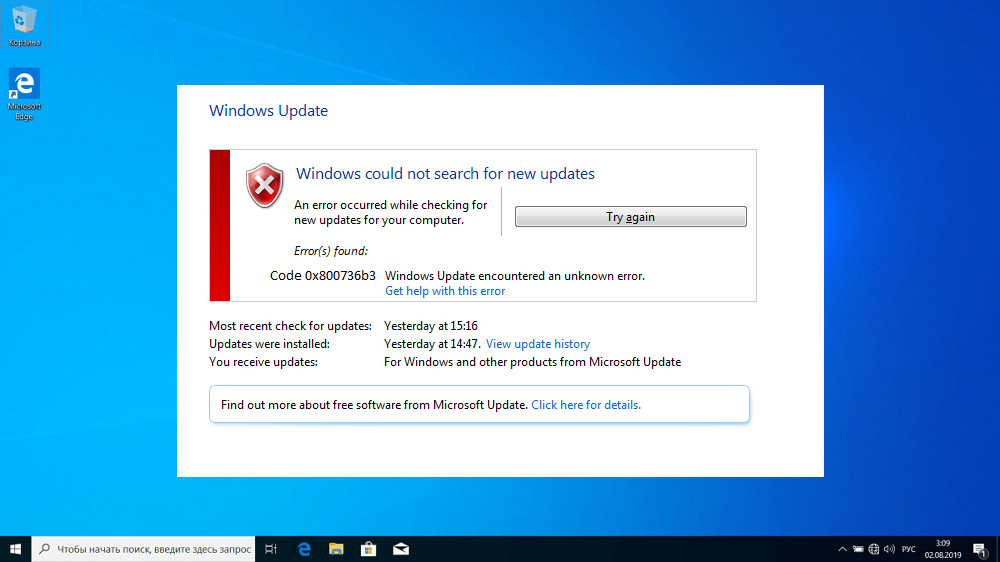
Ve verzích Windows na „desítky“ .Čistý rámec nebyl součástí oficiální distribuce a musel být nainstalován samostatně nezávisle nebo při instalaci domácích sestav. Při distribucích všech verzí Windows 10 je přítomen balíček, ale stává se, že během aktualizací některých komponent operačního systému se něco pokazí a objeví se chyba 0x800736b3, což naznačuje, že to naznačuje .Čistý rámec v systému chybí. Pokus o přeinstalování balíčku často končí neúspěšně, ale problém nápravného. V článku se naučíte, jak se zbavit chyby, která vám neumožňuje spustit mnoho nezbytných aplikací
Důvody pro vzhled chyby s kódem 0x800736b3
K vzniku tohoto selhání má mnoho důvodů a většina z nich je obtížné udělat, což vysvětluje skutečnost, že chyba dosud nebyla vyloučena. Tyto důvody:
- Při instalaci aktualizace komponent balíčku .Čistý rámec má konflikt se systémovým firewallem nebo antivirovým softwarem;
- Selhání je způsobeno problémem s internetem při stahování aktualizace;
- Některé systémové soubory odpovědné za aktualizace Windows byly v počítači poškozeny;
- Služba obnovy systému Windows fungovala nesprávně;
- Nejprve existují problémy se zařízením.
Ale v každém případě byste se neměli bát. Ano, zpráva s chybovým kódem 0x800736b3 varuje, že populární platforma API v systému chybí, ale můžete situaci opravit a několik různých možností.
Metody eliminace
Začneme uvažovat o metodách nápravy chyby s nejúčinnějšími možnostmi, které mají vysokou pravděpodobnost, že problém bude odstraněn.
Používání autonomního instalátoru .NET Framework
Instalace nebo aktualizace .Čistý rámec může po určitou dobu zůstat bez povšimnutí, protože ne všechny programy používají tento balíček aplikovaného programování. Ale dříve nebo později budete čelit skutečnosti, že některé aplikace nebudou spuštěny a chování systému může být nestabilní.
Nejvíce „správný“ způsob, jak problém odstranit, je pokus o ruční stažení instalačního programu .Čistý rámec a nejlépe - nejnovější dostupná verze (jsou kompatibilní shora dolů).
Krok -by -krok Algorithm:
- Stáhněte si instalační balíček z oficiálního webu;
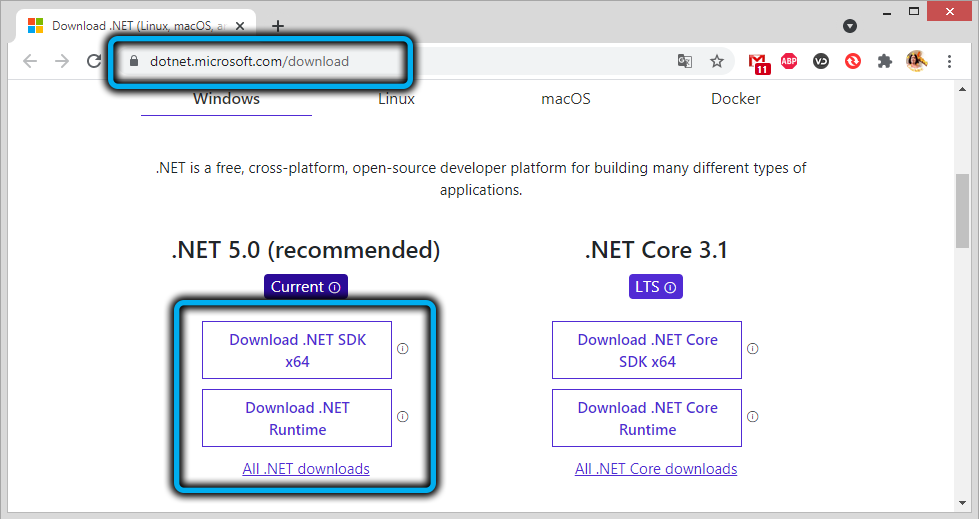
- Po načtení souboru jej spustíme;
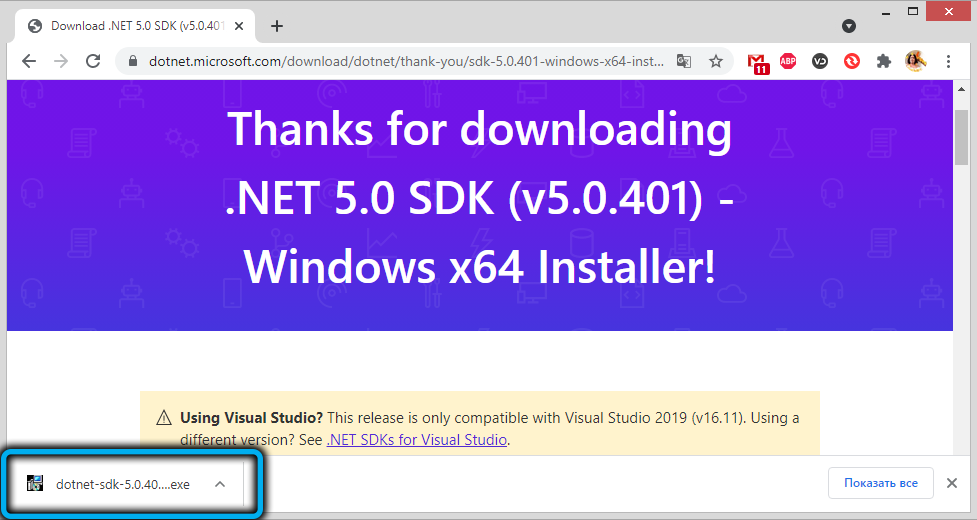
- Čekáme na konec instalace, samotný proces se může ukázat jako dlouhý.
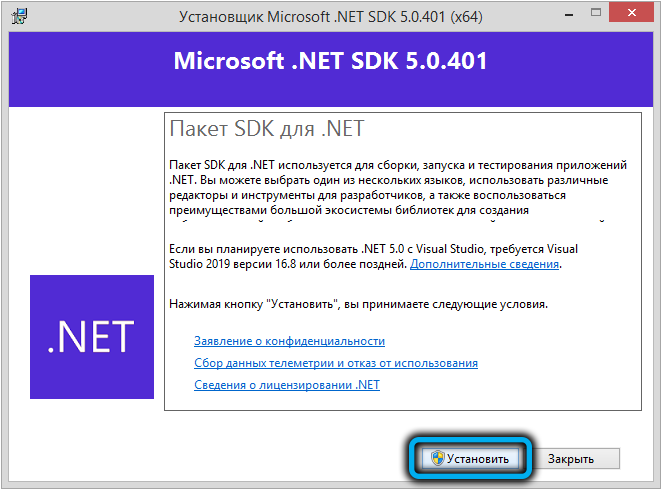
Po dokončení instalace zkuste znovu zavést program, který způsobil selhání. Ve většině případů taková nezávislá instalace .Čistý rámec pomáhá. Pokud máte špatný případ, přejdeme k dalšímu kroku.
Použití DESP spolu s instalačními médii systémů
Windows 10 obsahuje výkonný nástroj navržený tak, aby uživateli pomohl s obnovou poškozených systémových souborů - Desm. Je pravda, že pokud jej použijete k odstranění chyby 0x800736b3, která vznikla při instalaci aktualizací, nebude to fungovat kvůli nedostatku souboru SXS, takže pro normální vývoj tohoto systémového nástroje budete také potřebovat instalační jednotku nebo obrázek ISO systém systému.
Zvažte, jak k vyřešení problému používat Disp:
- Vložíme flash disk s obrazem Windows 10 do DVD jednotky nebo do portu USB (nutně s korespondencí vypouštění systémů - x64 nebo x86);
- Shromažďujeme CMD na vyhledávacím panelu, klikneme na výsledek vyhledávání pomocí pravého tlačítka myši a vyberte položku „Spuštění jménem správce“;
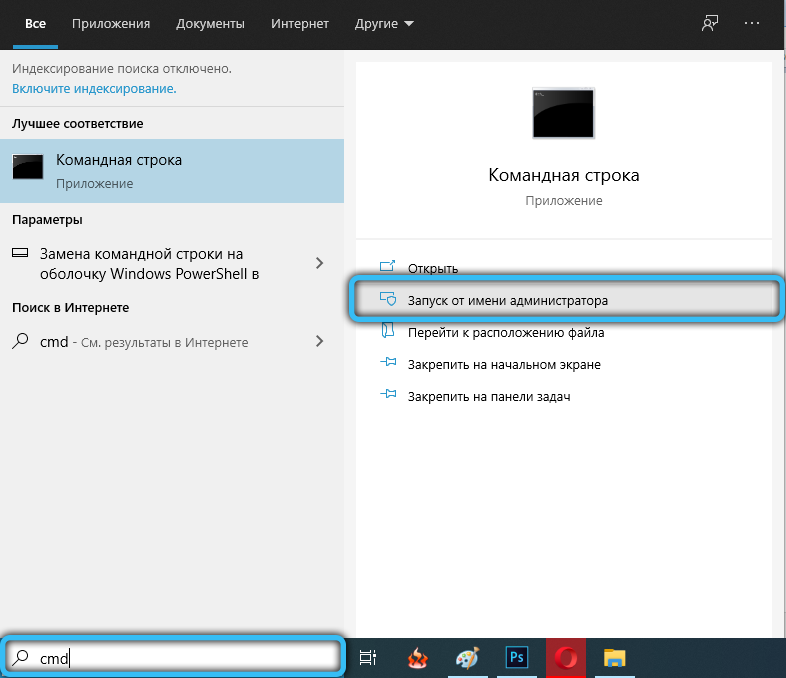
- Zadejte disp/online/enable-feature/all/featureName: netfx3/zdroj: x: \ Zdroje \ sxs/limitcess, kde místo x označujeme písmeno vašeho nosiče s obrazem systému;
- Počkejte, až tým vyjde, může to chvíli trvat;
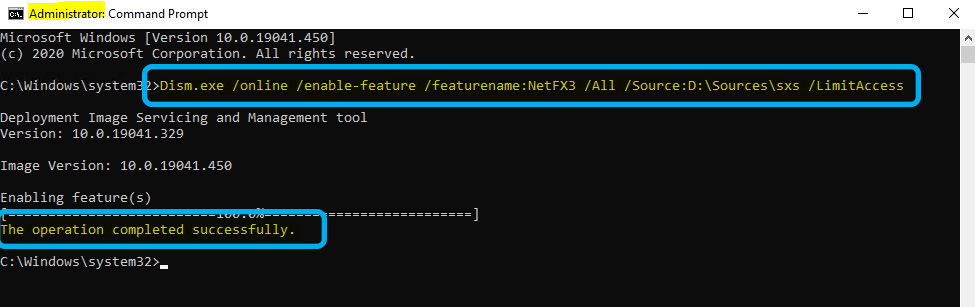
- Zkontrolujte, zda je problém vyřešen.
Pokud ne, přejdeme k dalšímu kroku.
Zkontrolujte zařízení
Jak jsme již poznamenali, mezi možnými důvody může existovat vadné vybavení - HDD nebo SSD disk a může dojít k selhání paměťového modulu. Existuje mnoho nástrojů od vývojářů třetích stran, aby zkontrolovali dopravce pro přítomnost „rozbitých“ sektorů, existují programy pro diagnostiku výkonu RAM.
Spuštění vybudovaného léku poruch
Windows má další užitečný nástroj používaný v případě různých systémových problémů, včetně těch, které se objevily v důsledku neúspěšné aktualizace komponent systému. Je to on, kdo se doporučuje používat nezkušené uživatele.
Budeme se řídit touto radou a my:
- Klikněte na ikonu Gear;
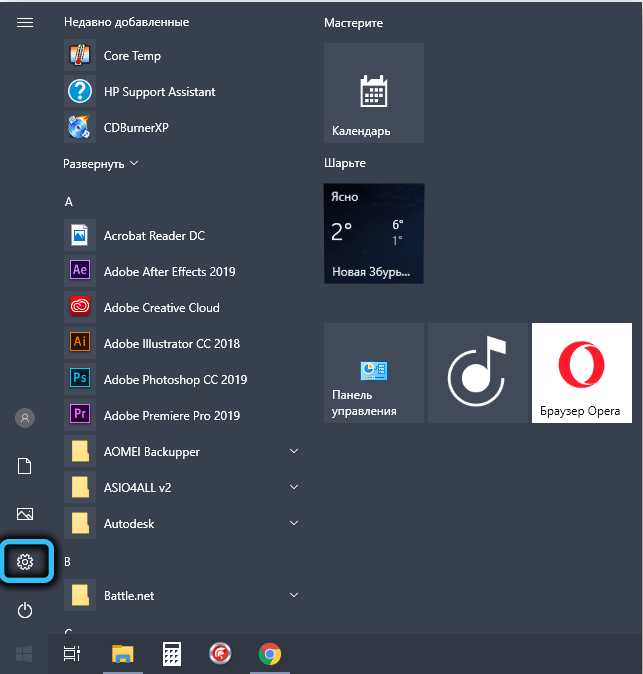
- Vyberte kartu „Aktualizace a zabezpečení“, klikněte na možnost „Eliminace problémů“;
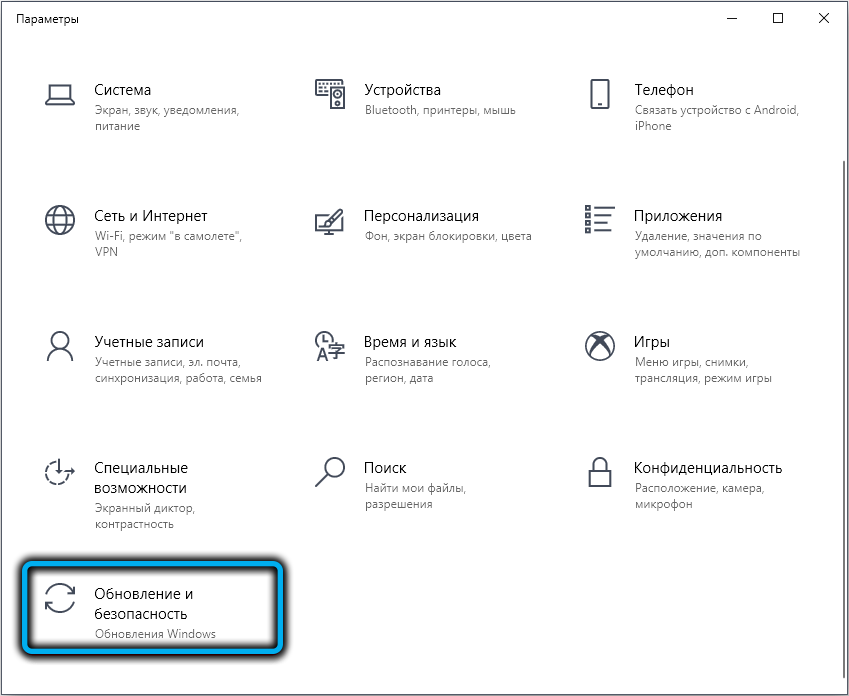
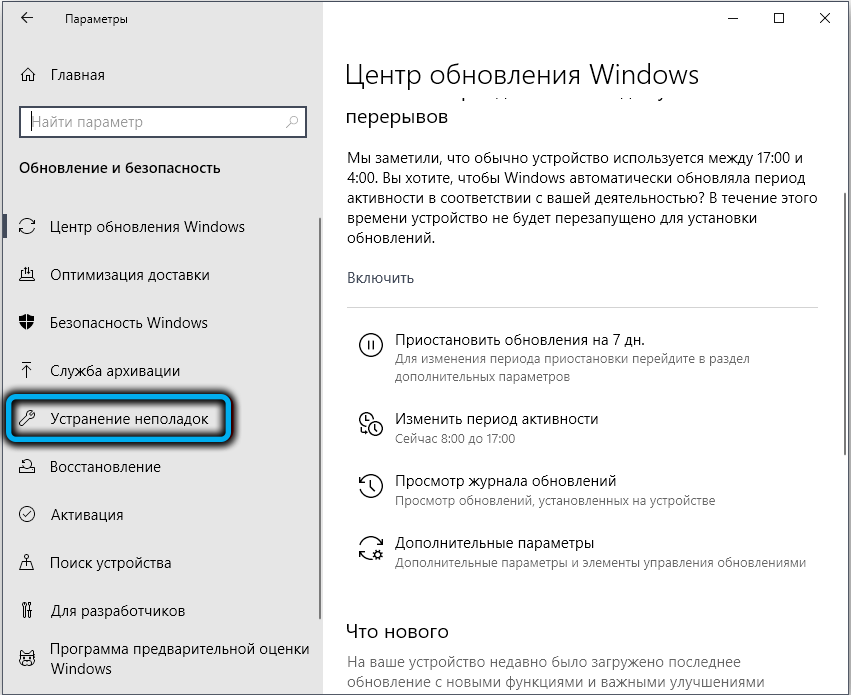
- Zde je náš cíl - karta Windows Update Center, kde vybereme položku „Spuštění a eliminace problémů“.
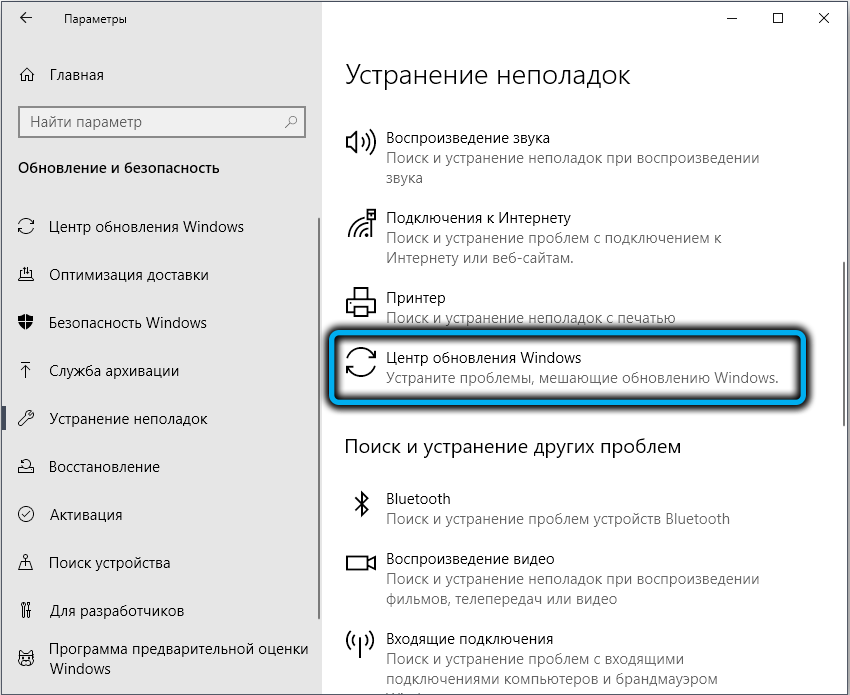
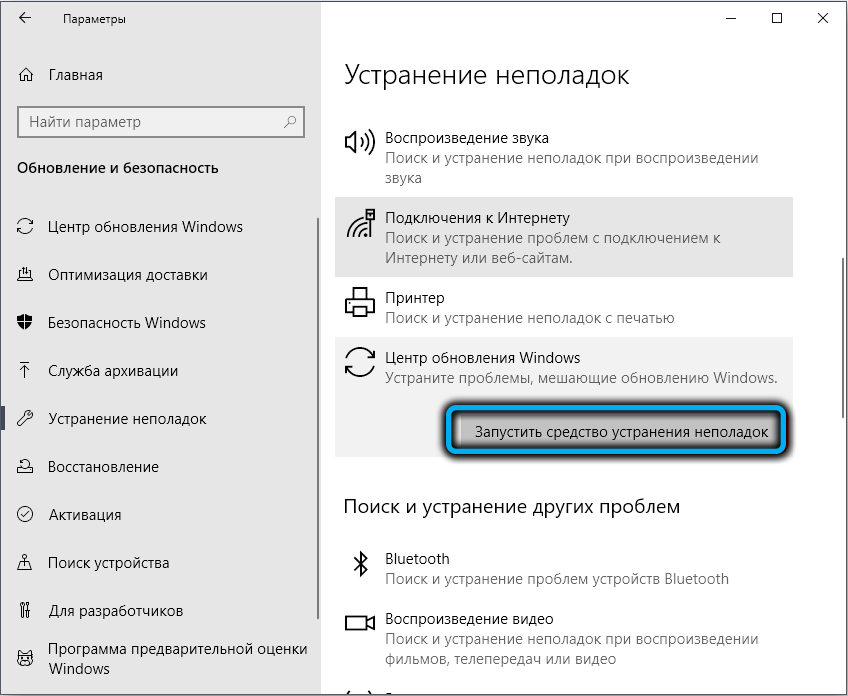
Zbývá pouze dodržovat pokyny a náznaky a po dokončení kontroly restartujte počítač a zkontrolujte, zda je problém vyřešen.
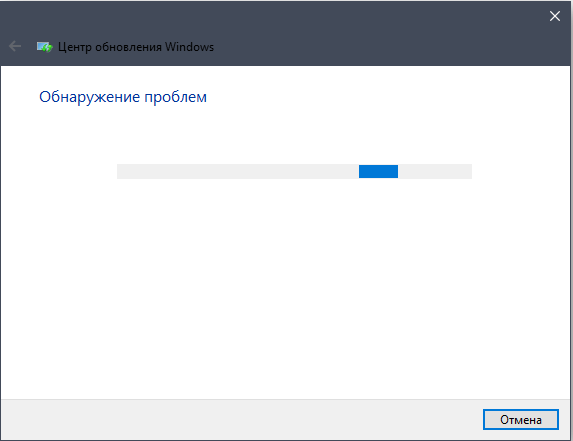
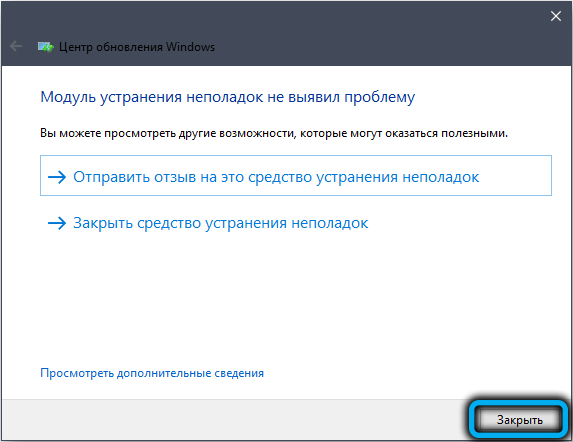
Spuštění nástroje SFC Scan
Dalším vytvořeným nástrojem pro kontrolu výkonu komponent operačního systému je nástroj SFC, který by měl být spuštěn z příkazového řádku Windows. Syntaxe týmu je poměrně jednoduchá: SFC/Scannow.
Stejně jako v předchozím případě, skenování a hledání problémů může nějakou dobu trvat. Počkejte, až se bude vypracovat nástroj, zavřete okno terminálu, restartujte počítač a zkontrolujte, zda vaše chyba Windows 10 0x800736b3 zmizela.
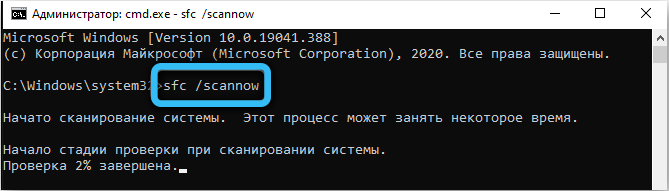
Resetujte komponenty centra Windows Update Center
Jednou z možností řešení problému je přeinstalovat komponenty, které jsou součástí centra aktualizace Windows- i když docela zřídka, ale uživatelé naznačují účinnost takového kroku. Je zřejmé, že centrum aktualizace v „Top Ten“ je skutečně jedním z hlavních s operačním systémem, který opouští operační systém, a právě s jeho prací je mnoho „jambů“, které vytvářejí majitele PC a notebooků připisují jejich životy.
Přeinstalování CO vyžaduje implementaci řady týmů, zde se nemůžete dělat bez spuštění příkazového řádku.
Samotná posloupnost týmů je následující:
- Net Stop Wuauserv
- Net Stop Cryptsvc
- Net Stop Msiserver
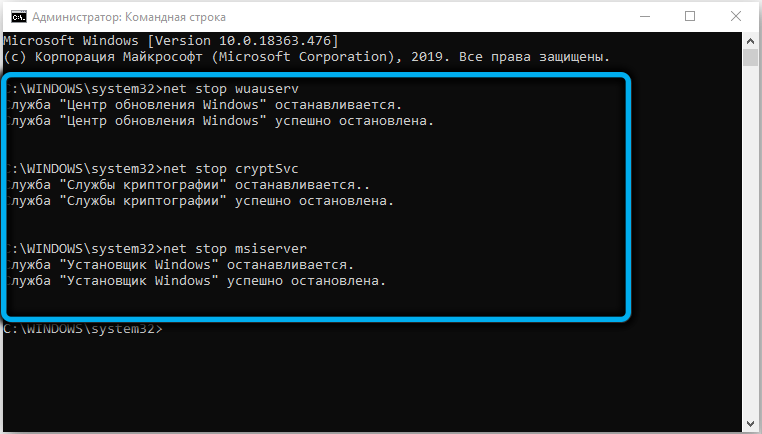
- Ren C: \ Windows \ SoftwaredIstribution SoftwareDistribution.STARÝ
- Ren C: \ Windows \ System32 \ catroot2.STARÝ
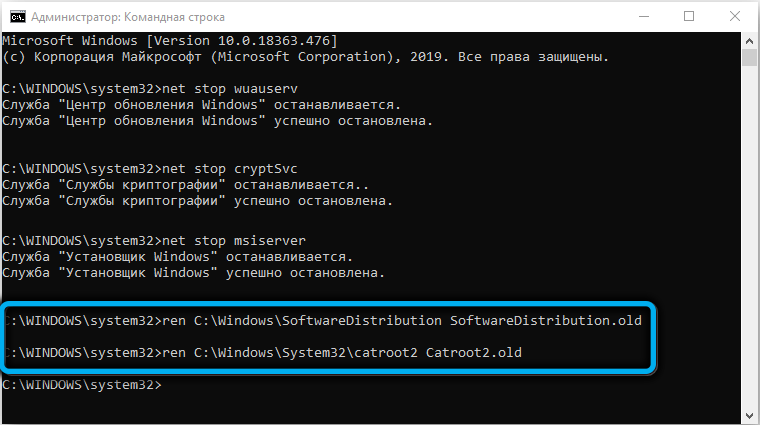
- Net Start Wuauserv
- Net Start Cryptsvc
- Net Start Msiserver
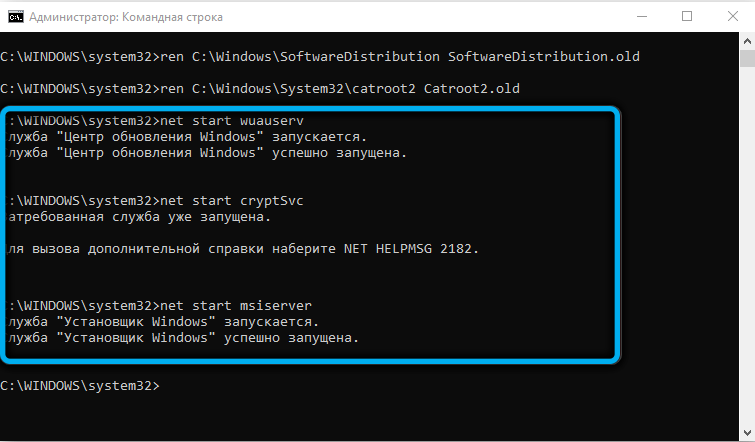
Jinými slovy, zastavíme procesy CryptSVC a Misserveru, poté přejmenujeme katalogy Catroot2 a SoftwaredIstribuce a znovu spustit tyto procesy.
Po zpracování všech příkazů, které by měly být uvedeny bez chyb, symbol v symbolu, ponechejte příkazový řádek a zkontrolujte výsledky (nemusíte restartovat PC).
Jsme přesvědčeni, že služba Windows Update je aktivní a funguje
Je možné, že centrum Windows Update je jednoduše deaktivováno - v tomto případě je zřejmé, že aktualizace Windows 10 nebudou nainstalovány, a proto - a omyl 0x800736b3 při spuštění aplikací vyžadujících správně nainstalovaný a fungující .NET Framework.
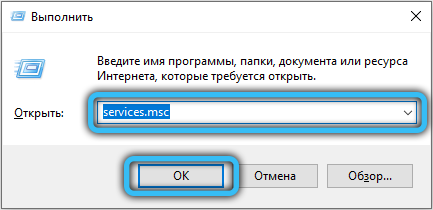
Stačí restartovat službu, pro kterou v okně vyhledávání vytočte služby.MSC, klikněte na výsledky výsledků a v okně, které se otevírá, najděte linku Windows Update Line (Windows Update Center) a ujistěte se, že sloupec „status“ „funguje“ „funguje“. Pokud je tam „zastaveno“ - klikneme na název služby PKM, vyberte „Vlastnosti“ a na kartě „Obecné“ v poli „Typ spuštění“, vyberte „Automatic ...“ a poté klikněte Na tlačítku „Run“ a OK a OK.
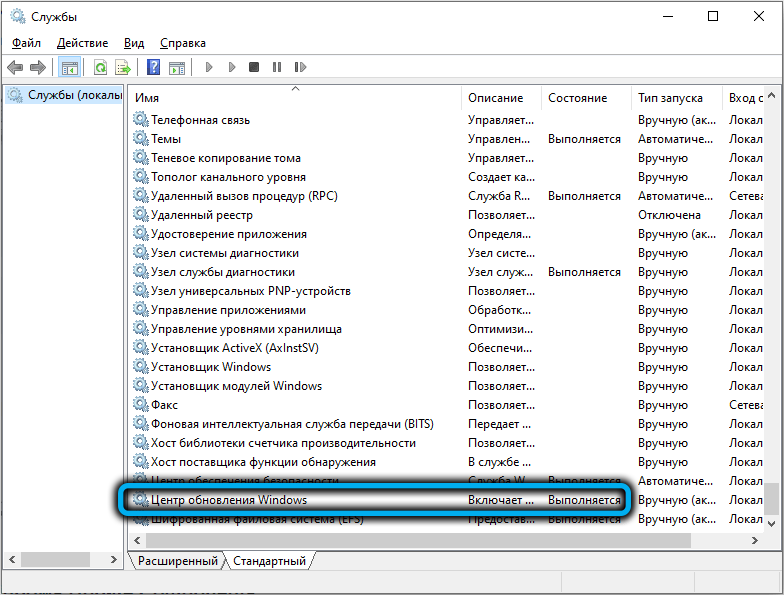
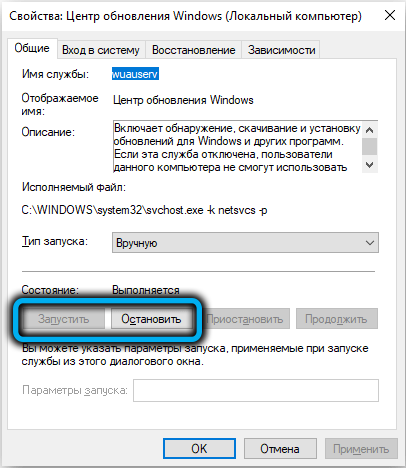
Jsme přesvědčeni, že služba BITS byla spuštěna a pracuje
Tato služba má nepřímý přístup k centru Windows Update- je zodpovědná za bezpečný přenos souborů v síti na pozadí, aniž by vytvořil viditelné rušení uživateli. Pokud to nefunguje, pak Windows Update nebude moci přijímat soubory.
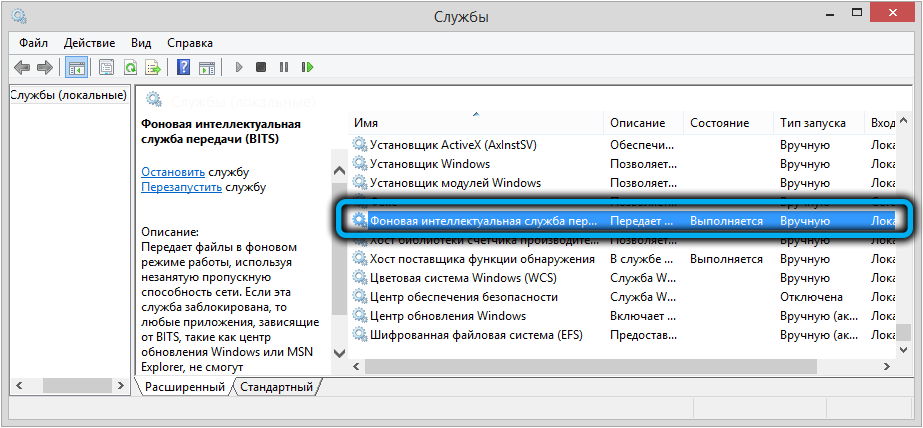
Kontrolujeme stejným způsobem jako v předchozím případě, pouze hledáme linku „pozadí intelektuální přenosová služba“. Pokud je odpojen, přejděte do vlastností a nastavte hodnotu parametru „Start typu“ v „automatickém“, klikněte na tlačítko „Run“ a potvrďte náš výběr.
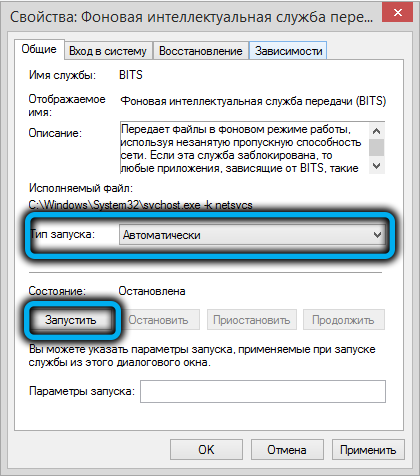
Změna nastavení DNS
Je to vzácné, ale stává se, že server DNS, s nímž váš poskytovatel internetových služeb pracuje, nemůže z nějakého důvodu přesměrovat požadavky na servery Microsoft Servery. V takových případech byste se měli pokusit změnit hodnotu serveru DNS v parametrech vašeho připojení k internetu.
Za tímto účelem provádíme následující kroky:
- Spusťte „Ovládací panel“;
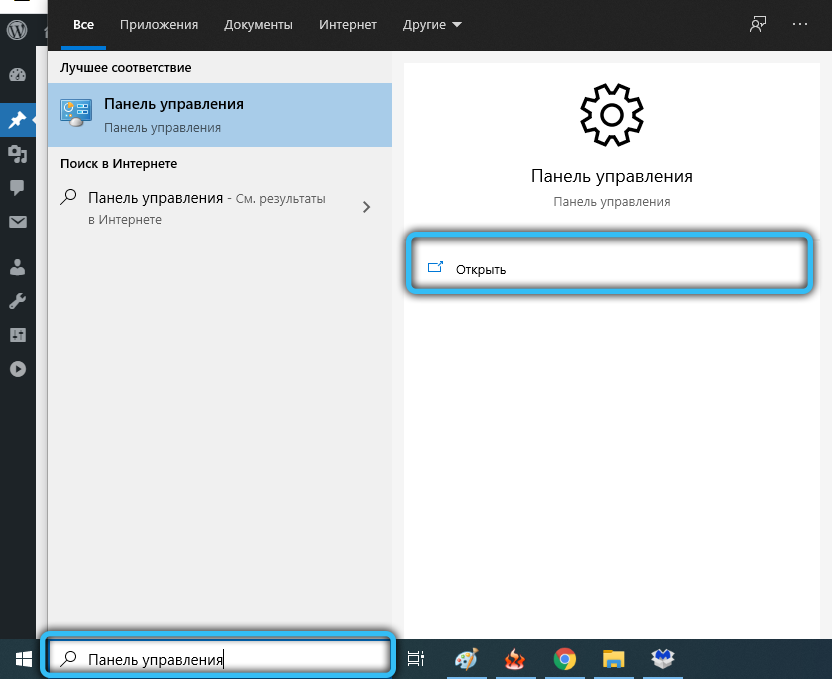
- Klikněte na kartu „Centrum správy sítě ...“;
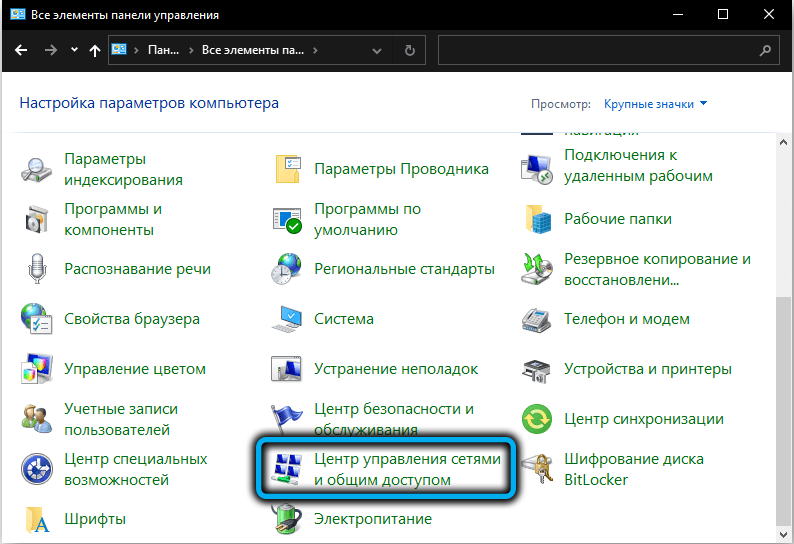
- Na pravém panelu vyberte položku „Změnit parametry adaptéru“;
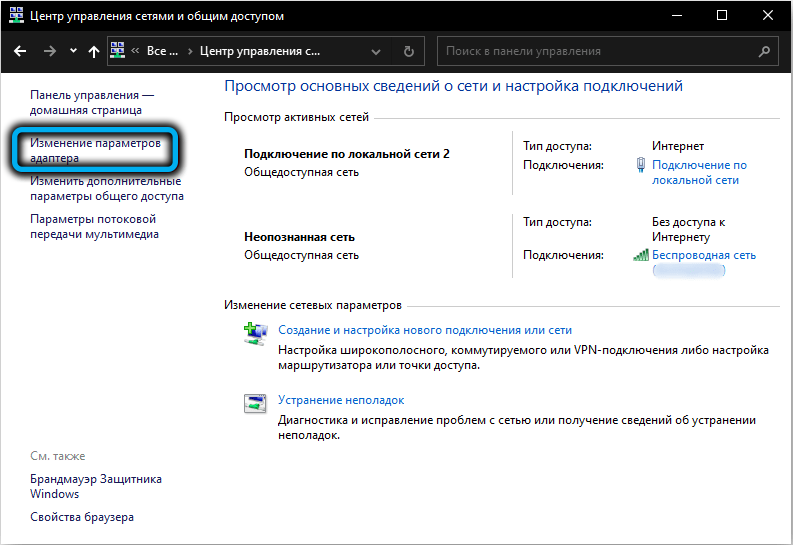
- Ze seznamu, který se objeví, vyberte v tuto chvíli síť, klikněte na PKM a vyberte možnost „Vlastnosti“;
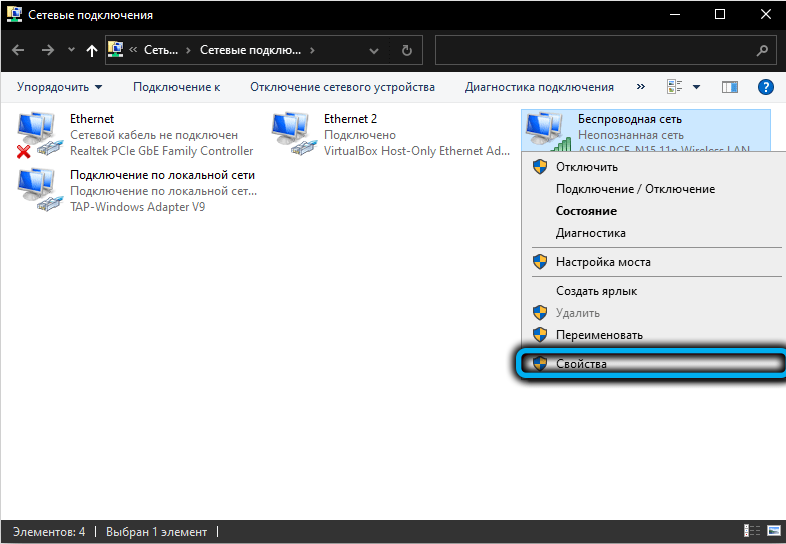
- V okně „Označené komponenty ...“ Vyberte řádek TCP/IPv4 a klikněte na tlačítko „Vlastnosti“;
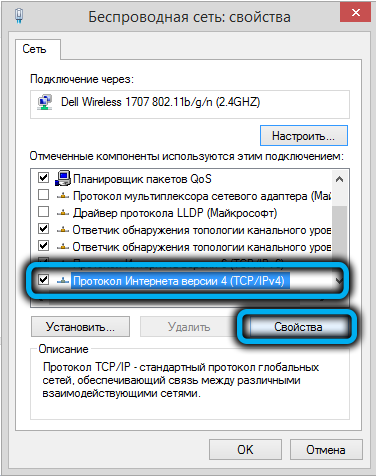
- V dolním bloku aktivujeme volič „Použijte následující servery DNS“, vložíme do adresy horního pole 8.8.8.8 a v oblasti alternativního serveru DNS - adresa 8.8.4.4;
- Klikněte na tlačítko OK, zavřete všechna okna, restartujte počítač.
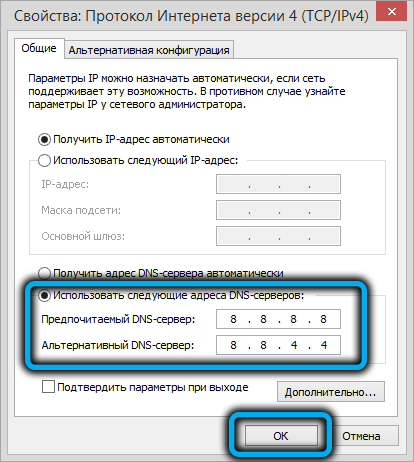
Použití přímých adres serverů Microsoft DNS by mělo vyřešit problémy s směrováním, pokud jsou dočasné, po spuštění a instalaci aktualizací je lepší vrátit hodnotu selektoru pro přijetí serveru DNS automaticky adresu ““.
Přeinstalace Windows 10 od nuly
Pokud chyba instalace aktualizací 0x800736b3 nezmizela po provedení všech těchto manipulací, zatímco počítač často selže a funguje nestabilní, nejlepší a jediný způsob, jak situaci opravit, bude operačním systémem přeinstalován operačním systémem.
Samozřejmě bude rozhodnuto o takovém kardinálovém kroku a ve většině případů nedosáhne, ale pokud nic nepomohlo, budete k tomu muset jít. Ale předtím nezapomeňte zálohovat data důležitá pro vás, stejně jako sekci systému. Samotný postup by vám měl být známý a my jsme to popsali více než jednou.
- « Dispečer Realtek HD nezačíná, co dělat
- Kontrola integrity instalátoru selhala chyba, metody pro odstranění »

